
Si vous êtes un utilisateur de SketchUp, vous savez déjà à quel point il est excellent pour la modélisation. Mais pour ce qui est du rendu, Rendu D5 est là pour faire passer vos visuels au niveau supérieur. Grâce à son rendu en temps réel et à ses outils pilotés par l'IA, vous pouvez créer facilement des scènes ultra-réalistes. Voici une série de conseils et d'astuces spécifiques pour les utilisateurs de SketchUp qui vous aideront à tirer le meilleur parti de D5 Render !
1. Synchronisation en temps réel avec SketchUp via Live Sync
Si vous en avez assez d'exporter des fichiers et de les réimporter à chaque fois que vous apportez des modifications dans SketchUp, Synchronisation en direct du D5 cette fonctionnalité change la donne. Avec Live Sync, toutes les modifications que vous apportez dans SketchUp sont instantanément reflétées dans D5 Render. Vous pouvez modéliser sur un écran et voir les mises à jour en temps réel dans D5 Render sur un autre.
Conseil de pro : Gardez toujours D5 Render ouvert à côté de SketchUp lorsque vous travaillez. Cela vous fait gagner beaucoup de temps en éliminant le besoin d'exporter à plusieurs reprises. Que vous ajustiez l'éclairage, les matériaux ou les angles de caméra, vous verrez les changements instantanément.
2. Faites correspondre vos styles avec AI Atmosphere Match
Parfois, vous avez un éclairage ou un style spécifique en tête, mais il peut être difficile de régler manuellement les paramètres en fonction de celui-ci. Renders D5 AI Atmosphere Match facilite la tâche des utilisateurs de SketchUp. Téléchargez n'importe quelle image de référence (il peut même s'agir d'un style SketchUp que vous aimez) et l'IA de D5 fera correspondre l'éclairage, les couleurs et les paramètres d'environnement de la scène en quelques clics.
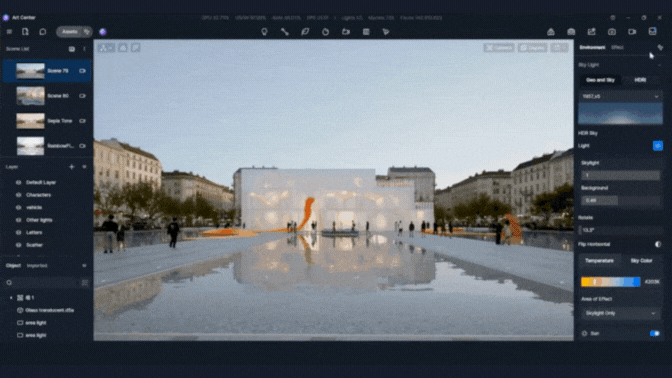
Conseil de pro : Combinez SketchUp Styles de scène avec AI Atmosphere Match pour maintenir la cohérence de vos environnements de modélisation et de rendu. Il est parfait pour les clients qui ont besoin d'un look spécifique que votre modèle SketchUp ne peut pas capturer à lui seul.
3. Améliorez le réalisme avec AI Enhancer
Vous voulez donner à vos modèles SketchUp une touche photoréaliste ? Le Améliorateur d'IA La fonctionnalité de D5 Render ajoute automatiquement des détails et une finition supplémentaires à vos matériaux et objets, les faisant ressortir sans avoir besoin d'une post-production approfondie.

Conseil de pro : Après avoir exporté votre rendu depuis D5, essayez d'appliquer Améliorateur d'IA à différents niveaux. Si vous recherchez des améliorations subtiles, le réglage « Faible » est idéal. Pour des rendus détaillés et percutants, choisissez « Strong » pour faire briller ces modèles SketchUp.
4. Corrigez instantanément les textures de SketchUp avec AI Seamless Texture
Avez-vous déjà eu du mal à répéter des textures dans SketchUp ? Renders D5 Texture transparente AI peut vous aider à lisser rapidement les coutures visibles de vos matériaux. Qu'il s'agisse de bois, de pierre ou de tissu, cette caractéristique garantit un aspect épuré et homogène, parfait pour les gros plans.
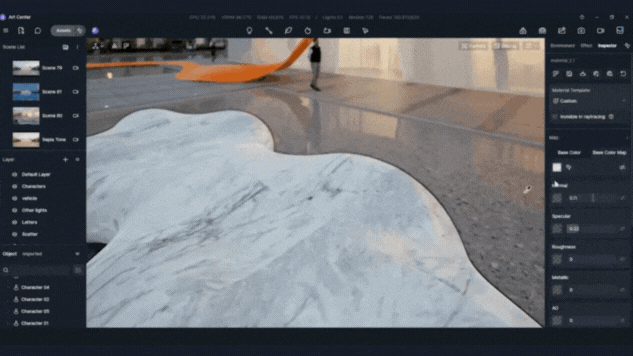
Conseil de pro : Utilisez cette fonction sur de grandes surfaces répétitives comme les sols ou les murs. Combinez-le avec Texture ultra HD pour des surfaces en haute résolution dont l'aspect est impeccable, même en cas de zoom avant.
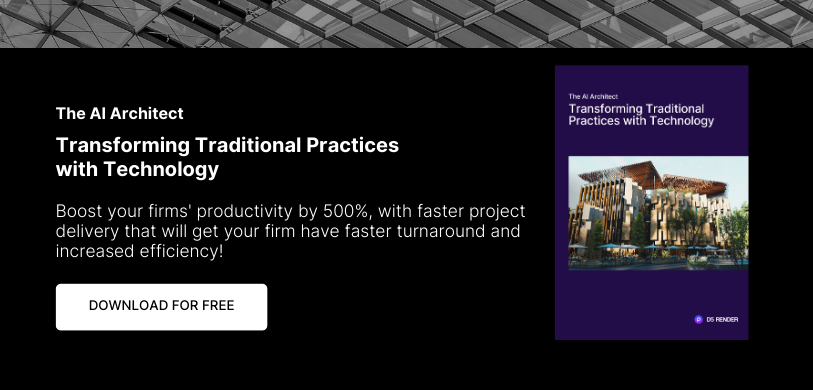
5. Optimisez votre flux de travail SketchUp avec D5 Render Teams
Si vous travaillez sur de grands projets en équipe, D5 Render Équipes Cette fonctionnalité peut vous aider à collaborer plus efficacement. Vous pouvez diviser vos modèles SketchUp en différents ensembles de travail (architecture, intérieurs, paysage) et demander à plusieurs membres de l'équipe de travailler simultanément sans remplacer le travail de chacun.
Conseil de pro : Lorsque vous configurez votre modèle SketchUp, regroupez les composants de manière logique par couches (architecture ou paysage, par exemple), puis assignez-les à différents worksets dans la fonction Teams de D5 Render. Ainsi, tous les membres de votre équipe peuvent travailler sur leur part du projet sans interférer avec les autres.





















%20(1).png)
.png)

.png)








































.png)





















.png)




















